
Google Chrome-tillägg är de små apparna som läggs till i menyfältet i din Google Chrome webbläsare som hjälper dig med olika typer av aktiviteter. Dessutom kan du gå över till Google Chrome Store för att ladda ner de senaste tilläggarna och tänka på, det finns massor att välja mellan. Google Chrome-tillägg är dock bara tillgängliga för stationära versioner och saknas fortfarande från Android-telefoner. Och om du letar efter ett sätt att använda Chrome-tillägg på din Android-telefon så är du på rätt plats som i det här inlägget, vi kommer att vägleda dig om hur du använder Google Chrome-tillägg på Android smartphones.
Det finns ett enkelt sätt att installera Google Chrome-tillägg på din Android-smartphone och använda de fantastiska små apparna som låter dig utföra flera uppgifter. Dessutom behöver du inte ha root-åtkomst på din Android smartphones för att få Chrome-tillägg på din Android-enhet. Så, sagt, låt oss komma direkt in i själva artikeln:
Hur man använder Google Chrome Extensions på Android Smartphones
Vi ger dig tre metoder som hjälper dig att få dina älskvärda Chrome-tillägg på dina Android-telefoner. Men notera att för detta måste du installera separata webbläsare som du får länkarna i den här guiden.
Metod 1: Extensions via Kiwi Browser
- Ladda ner Kiwi Browser från Google Play Store eller genom att klicka på knappen nedan:
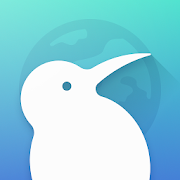 När installationen är över, öppna den och gå över till chrome: // extensions i URL-fältet. Nu måste du aktivera utvecklarläget på sidan. När du har aktiverat det, besök: https://chrome.google.com/webstore/category/extensions och du måste aktivera skrivbordsläget som finns längst upp till höger. Sök nu bara efter tillägg du vill installera och lägg till dem i webbläsaren. Det är det!
När installationen är över, öppna den och gå över till chrome: // extensions i URL-fältet. Nu måste du aktivera utvecklarläget på sidan. När du har aktiverat det, besök: https://chrome.google.com/webstore/category/extensions och du måste aktivera skrivbordsläget som finns längst upp till höger. Sök nu bara efter tillägg du vill installera och lägg till dem i webbläsaren. Det är det!Metod 2: Extensions via Yandex Browser
- Ladda ner Yandex-webbläsaren från Google Play Store eller genom att klicka på knappen nedan:
 När installationen är över, öppna den och gå över till : //chrome.google.com/webstore/chttpsategory/extensions i URL-fältet. Sök nu bara efter tillägg du vill installera och lägg till dem i webbläsaren genom att trycka på knappen Lägg till i Chrome. Det är det!
När installationen är över, öppna den och gå över till : //chrome.google.com/webstore/chttpsategory/extensions i URL-fältet. Sök nu bara efter tillägg du vill installera och lägg till dem i webbläsaren genom att trycka på knappen Lägg till i Chrome. Det är det!Metod 3: Extensions på Mozilla Firefox för Android
- Ladda ner Mozilla Firefox för Android.
Tyvärr, den här appen är inte tillgänglig.
Tyvärr, den här appen är inte tillgänglig.
Nu måste du ställa skrivbordsläget från inställningarna. Öppna Verktyg-menyn och tryck på Bläddra efter tillägg button.Search Chrome Store Foxified och se till att aktivera det. Öppna Google Chrome Webstore och klicka på den första länken. Sök nu bara efter tillägg du vill installera och lägg till dem i webbläsaren genom att trycka på knappen Lägg till Firefox. Det är det!
Note att inte alla tillägg stöds just nu på grund av vissa begränsningar av webbläsarna. Men med hjälp av den här guiden kommer du åtminstone kunna använda tillägg i din webbläsare för Android som du gör på din skrivbordsversion av Chrome. Låt oss veta i kommentarerna nedan om du gillade det här inlägget eller inte. Fram till nästa inlägg … Skål!
